일부 Windows 10 사용자는 새 업데이트를 확인하려고 할 때 Windows 업데이트 오류 0x80010108을 수신합니다. Windows Update 문제 해결사를 사용하고 Windows Update 구성 요소를 재설정할 때 성공하는 경우는 거의 없지만 시도해 볼 가치가 있습니다. 이 오류는 Windows Update 서비스에 오류가 있을 때 발생하며 wups2.dll 파일과 연결되어 있습니다.
이 문제는 설치 미디어를 사용하여 수동 업그레이드를 시도하고 Windows Update 서비스를 다시 시작한 다음 wups2.dll을 다시 등록하면 해결할 수 있습니다.
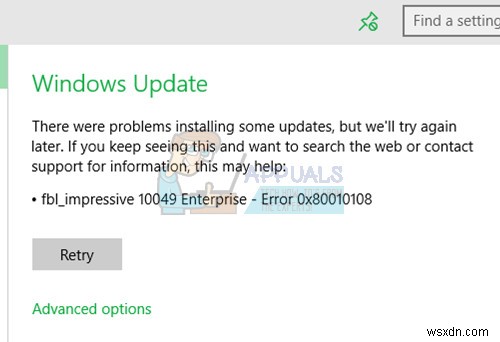
방법 1:Windows 업데이트 서비스 다시 시작
- 시작 메뉴에서 cmd를 입력하고 명령 프롬프트를 마우스 오른쪽 버튼으로 클릭하고 "관리자 권한으로 실행"을 선택하여 상승된 권한으로 명령 프롬프트를 시작합니다. 또는 Windows + X 를 누를 수 있습니다. Windows Powershell(관리자)을 선택합니다. . UAC 프롬프트가 나타나면 수락합니다.
- 명령 프롬프트에 이 명령을 입력합니다.net stop wuauserv
순 시작 wuauserv - Windows 업데이트를 다시 실행하여 문제가 중지되었는지 확인하십시오. 그래도 문제가 지속되면 방법 2로 이동한 다음 다시 시도하세요.
방법 2:wups2.dll 재등록
- 시작 메뉴에서 cmd를 입력하고 명령 프롬프트를 마우스 오른쪽 버튼으로 클릭하고 "관리자 권한으로 실행"을 선택하여 상승된 권한으로 명령 프롬프트를 시작합니다. 또는 Windows + X 를 누를 수 있습니다. Windows Powershell(관리자)을 선택합니다. . UAC 프롬프트가 나타나면 수락합니다.
- 명령 프롬프트에 다음 명령을 입력합니다.regsvr32 wups2.dll /s
- PC를 재부팅하고 새 업데이트를 다시 확인하여 문제가 중지되었는지 확인하십시오.
방법 3:바이러스 백신 제거
분명히 바이러스 백신 및 방화벽 도구를 제거하면 문제가 해결될 것입니다. 바이러스 백신을 비활성화하는 것만으로는 충분하지 않습니다. 공급업체에서 제공하는 제거 도구를 사용하여 설치된 파일 및 레지스트리 설정을 완전히 제거할 수 있습니다. 일부 사용자에게는 McAfee가 문제를 일으켰고 다른 사용자에게는 BitDefender의 Autopilot이 원인이었습니다.
- 다음은 AV 제거 도구입니다. 브라우저를 사용하여 아래 링크를 사용하여 바이러스 백신 소프트웨어에서 제거 도구를 다운로드하십시오.
- 어베스트
- 평균
- 아비라
- 비트디펜더
- 코모도 인터넷 시큐리티
- 웹 안티바이러스
- ESET NOD32
- F-보안
- 카스퍼스키
- Malwarebytes
- 맥카페
- Microsoft 보안 필수 사항
- 노튼
- 팬더
- 시만텍
- 트렌드 마이크로
- 버라이즌
- 웹 루트
- 다운로드한 유틸리티를 실행하고 지시에 따라 시스템에서 맬웨어 방지 애플리케이션을 완전히 제거합니다.
- PC를 재부팅합니다.
- 업그레이드를 수행한 후 바이러스 백신을 다시 설치할 수 있습니다.
방법 3:설치 복구
이것은 이 문제를 해결하기 위한 마지막 수단입니다. 수동 업그레이드 수행 지침은 여기에 있습니다.
기타 수정사항
Windows 10 업데이트 문제 해결사를 시도하고 날짜와 시간을 확인하고 VPN 소프트웨어 또는 프록시 서버를 비활성화하고 마지막으로 ipconfig /flushdns 를 입력할 수 있습니다. Windows 명령 프롬프트 창에서
